Heim >häufiges Problem >So betten Sie PPT-Dateien direkt in Word-Dateien ein
So betten Sie PPT-Dateien direkt in Word-Dateien ein
- 醉折花枝作酒筹Original
- 2021-05-07 16:38:2213528Durchsuche
Direkte Einbettungsmethode: Öffnen Sie zuerst das zu bearbeitende PPT-Präsentationsdokument, wählen Sie den angegebenen Speicherort aus, klicken Sie dann oben auf der Seite auf die Schaltfläche „Einfügen“ und wählen Sie im Popup „Microsoft Word-Dokument“ aus Klicken Sie abschließend auf „OK“. Der Word-Bearbeitungsbereich wird im PPT-Bearbeitungsbereich angezeigt.

Die Betriebsumgebung dieses Tutorials: Windows7-System, Microsoft Office PowerPoint 2010 und Microsoft Office Word 2010-Version, Dell G3-Computer.
Öffnen Sie PPT und platzieren Sie die Einfügemarke an der Stelle, an der Sie es einfügen möchten. Klicken Sie auf „Einfügen---Objekt“. Wählen Sie im Popup-Dialogfeld das Microsoft Word-Dokument aus und klicken Sie auf OK.
Der Word-Bearbeitungsbereich wird im PPT-Bearbeitungsbereich angezeigt. Klicken Sie nach Abschluss der Bearbeitung auf eine andere Stelle außerhalb des Bearbeitungsbereichs, um die Bearbeitung zu beenden, und doppelklicken Sie, um erneut mit der Bearbeitung und Änderung fortzufahren.
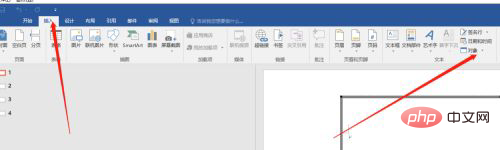
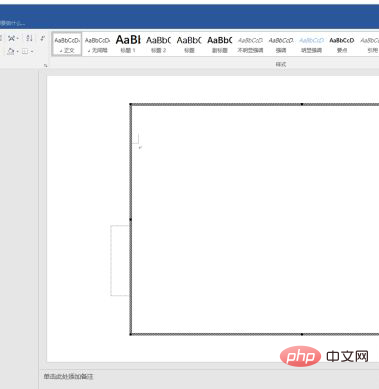
Weitere Computerkenntnisse finden Sie in der Rubrik FAQ!
Das obige ist der detaillierte Inhalt vonSo betten Sie PPT-Dateien direkt in Word-Dateien ein. Für weitere Informationen folgen Sie bitte anderen verwandten Artikeln auf der PHP chinesischen Website!

